IBM X3650M3服务器BIOS使用说明
IBM3605 m3找不到硬盘的解决办法
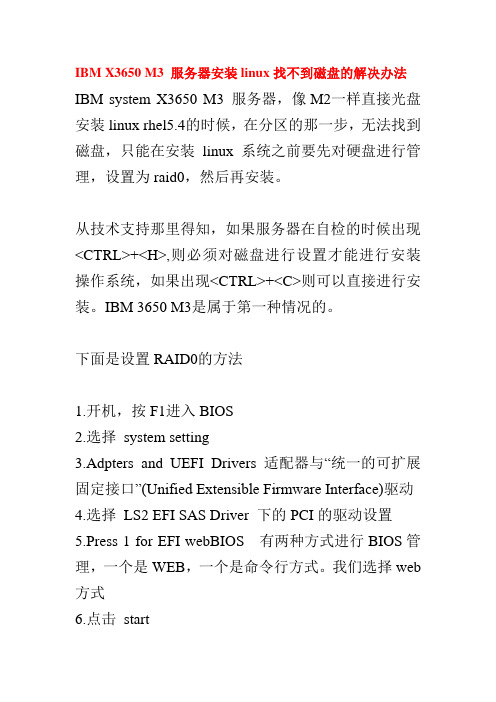
IBM X3650 M3 服务器安装linux找不到磁盘的解决办法IBM system X3650 M3 服务器,像M2一样直接光盘安装linux rhel5.4的时候,在分区的那一步,无法找到磁盘,只能在安装linux系统之前要先对硬盘进行管理,设置为raid0,然后再安装。
从技术支持那里得知,如果服务器在自检的时候出现<CTRL>+<H>,则必须对磁盘进行设置才能进行安装操作系统,如果出现<CTRL>+<C>则可以直接进行安装。
IBM 3650 M3是属于第一种情况的。
下面是设置RAID0的方法1.开机,按F1进入BIOS2.选择system setting3.Adpters and UEFI Drivers 适配器与“统一的可扩展固定接口”(Unified Extensible Firmware Interface)驱动4.选择LS2 EFI SAS Driver 下的PCI的驱动设置5.Press 1 for EFI webBIOS 有两种方式进行BIOS管理,一个是WEB,一个是命令行方式。
我们选择web 方式6.点击start7.configuration wizard 配置向导8.new configuration 这里有三个选项,一个是clear configuration,一个是new configuration,另一个是add configuration,我们选择new configuration,让其先清除旧的,再建新的。
9.选择手工配置Manual configuration 外加Redundancy when possible10. 选中一块磁盘,Add to Array -> Accept DG -> next11.Add to SPAN -> next12.进入raid0选项,这里只要填写一个select size(设置raid0可用空间大写),根据右边的绿色字体提示,会有当前磁盘的可用空间,所以设置select size的时候不能超过绿色提示的可用空间大写,其他保持默认13.Accept -> yes -> Accept -> yes ->yes 完成restart 这一步用你是不是要保存配置,保存配置会清除以前的配置,只要确认就可以了,然后重启,就可以安装上rhel5.4了.。
IBM服务器3650_M3阵列配置方法
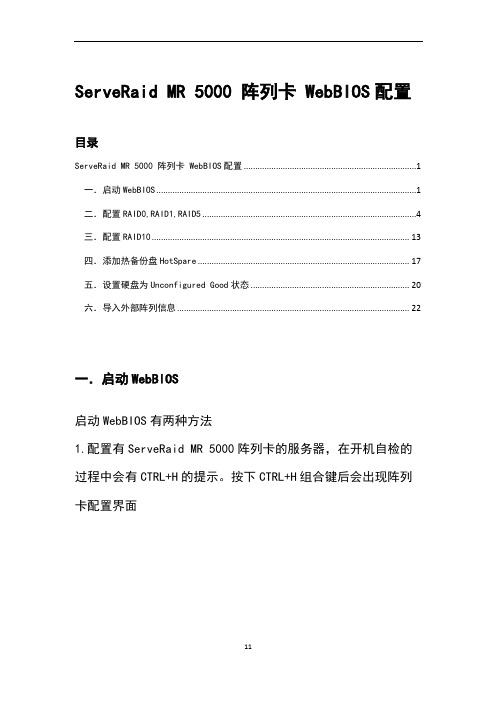
ServeRaid MR 5000 阵列卡 WebBIOS配置目录ServeRaid MR 5000 阵列卡 WebBIOS配置 (1)一.启动WebBIOS (1)二.配置RAID0,RAID1,RAID5 (4)三.配置RAID10 (13)四.添加热备份盘HotSpare (17)五.设置硬盘为Unconfigured Good状态 (20)六.导入外部阵列信息 (22)一.启动WebBIOS启动WebBIOS有两种方法1.配置有ServeRaid MR 5000阵列卡的服务器,在开机自检的过程中会有CTRL+H的提示。
按下CTRL+H组合键后会出现阵列卡配置界面2.开机按F1进入UEFI配置界面选择System Settings->Adapters and UEFI Drivers,可以看到配置的阵列卡,按回车选中后,按1进入WebBIOS二.配置RAID0,RAID1,RAID51.在WebBIOS中选择配置向导Configuration Wizard2.选择New Configuration,选择后会清除现有阵列卡上的所有阵列信息;如果此时阵列卡上已经配置了其他阵列,此处请选择Add Configuration。
选择Yes确定3.选择手动配置Manual Configuration4.选择要配置在阵列中的硬盘,按Add to Array从左边的Drivers中选到右边的Driver Groups中,配置RAID1需要2块硬盘,配置RAID5至少需要3块硬盘。
5.选好硬盘后,选择Accept DG后点击Next7.在左侧的ArrayWithFreeSpace中选中刚刚做好的Disk Groups按Add to SPAN添加到右侧的span中,然后选择NextDisk配置界面,选好Virtual Disk参数后,点选Accept接受配置,最后选择Next。
·RAID Level中可以选择要配置的RAID级别;·右侧的Possible RAID Level中显示可能的RAID级别的磁盘容量,比如示例中三个73G的硬盘配置raid0容量约为200G,而如果配置RAID5容量约为134G;·Select size选项中可以修改Virtual Disk的容量,通常这个值设定为该磁盘组RAID级别的最大容量。
IBM服务器X3650安装操作系统步骤
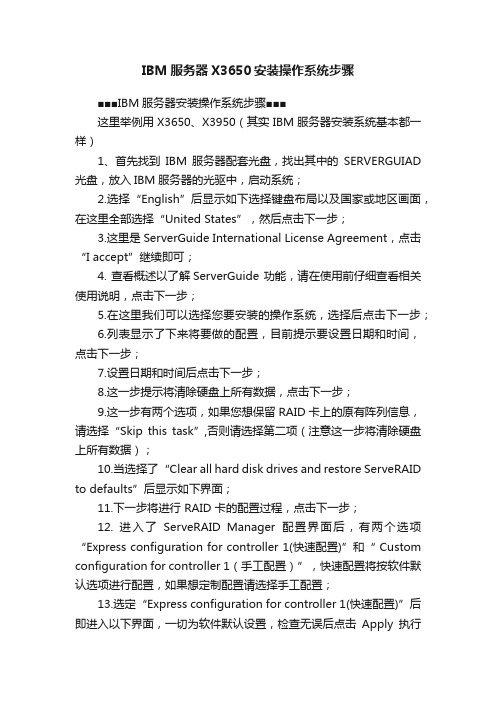
IBM服务器X3650安装操作系统步骤■■■IBM服务器安装操作系统步骤■■■这里举例用X3650、X3950(其实IBM服务器安装系统基本都一样)1、首先找到IBM服务器配套光盘,找出其中的SERVERGUIAD 光盘,放入IBM服务器的光驱中,启动系统;2.选择“English”后显示如下选择键盘布局以及国家或地区画面,在这里全部选择“United States”,然后点击下一步;3.这里是ServerGuide International License Agreement,点击“I accept”继续即可;4. 查看概述以了解ServerGuide 功能,请在使用前仔细查看相关使用说明,点击下一步;5.在这里我们可以选择您要安装的操作系统,选择后点击下一步;6.列表显示了下来将要做的配置,目前提示要设置日期和时间,点击下一步;7.设置日期和时间后点击下一步;8.这一步提示将清除硬盘上所有数据,点击下一步;9.这一步有两个选项,如果您想保留RAID卡上的原有阵列信息,请选择“Skip this task”,否则请选择第二项(注意这一步将清除硬盘上所有数据);10.当选择了“Clear all hard disk drives and restore ServeRAID to defaults”后显示如下界面;11.下一步将进行 RAID 卡的配置过程,点击下一步;12. 进入了ServeRAID Manager配置界面后,有两个选项“Express configuration for controller 1(快速配置)”和“ Cu stom configuration for controller 1(手工配置)”,快速配置将按软件默认选项进行配置,如果想定制配置请选择手工配置;13.选定“Express configuration for controller 1(快速配置)”后即进入以下界面,一切为软件默认设置,检查无误后点击Apply执行配置;14.选定“ Custom configuration for controller 1(手工配置)”后,进入如下界面,左边是控制器1上连接的硬盘,将左侧硬盘拖进右侧“New array A”中,然后点击下一步:;15.在如下红圈处输入逻辑驱动器的大小,推荐一个控制器上只有一个逻辑驱动器。
IBM X服务器BIOS 使用说明
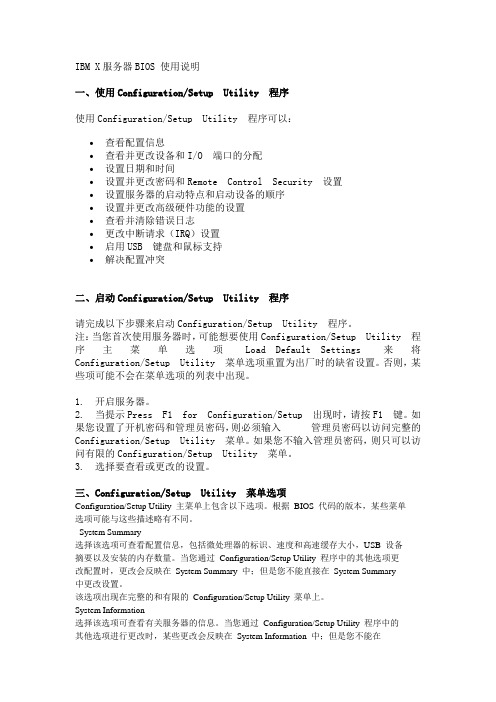
IBM X服务器BIOS 使用说明一、使用Configuration/Setup Utility 程序使用Configuration/Setup Utility 程序可以:•查看配置信息•查看并更改设备和I/O 端口的分配•设置日期和时间•设置并更改密码和Remote Control Security 设置•设置服务器的启动特点和启动设备的顺序•设置并更改高级硬件功能的设置•查看并清除错误日志•更改中断请求(IRQ)设置•启用USB 键盘和鼠标支持•解决配置冲突二、启动Configuration/Setup Utility 程序请完成以下步骤来启动Configuration/Setup Utility 程序。
注:当您首次使用服务器时,可能想要使用Configuration/Setup Utility 程序主菜单选项Load Default Settings来将Configuration/Setup Utility 菜单选项重置为出厂时的缺省设置。
否则,某些项可能不会在菜单选项的列表中出现。
1. 开启服务器。
2. 当提示Press F1 for Configuration/Setup 出现时,请按F1 键。
如果您设置了开机密码和管理员密码,则必须输入管理员密码以访问完整的Configuration/Setup Utility 菜单。
如果您不输入管理员密码,则只可以访问有限的Configuration/Setup Utility 菜单。
3. 选择要查看或更改的设置。
三、Configuration/Setup Utility 菜单选项Configuration/Setup Utility 主菜单上包含以下选项。
根据BIOS 代码的版本,某些菜单选项可能与这些描述略有不同。
System Summary选择该选项可查看配置信息,包括微处理器的标识、速度和高速缓存大小,USB 设备摘要以及安装的内存数量。
当您通过Configuration/Setup Utility 程序中的其他选项更改配置时,更改会反映在System Summary 中;但是您不能直接在System Summary中更改设置。
IBM服务器BIOS说明

1使用SetupUtility正式名称是Configuration/SetupUtility程序来执行以下任务:查看配置信息查看及更改设备和I/O端口的分配情况设置日期和时间设置服务器的启动特性以及设备启动顺序设置及更改高级硬件功能部件的设置查看、设置和更改电源管理功能部件的设置查看及清除错误日志解决配置冲突启动SetupUtility要启动SetupUtility;请完成以下步骤:1.开启服务器..注:服务器接通交流电源后大约3分钟;电源控制按钮便会激活..2.当显示<F1>Setup提示时;请按F1键..如果设置了管理员密码;那么您必须输入管理员密码;才能访问完整的SetupUtility菜单..如果没有输入管理员密码;只能使用受限制的SetupUtility菜单..1.选择要查看或更改的设置..SetupUtility菜单选项SetupUtility主菜单上具有以下选项..根据固件版本的不同;某些菜单选项可能与下列描述稍有不同..SystemInformation选择此选项可查看有关服务器的信息..当您通过SetupUtility中的其他选项进行更改时;某些更改将反映在SystemInformation中;但您无法直接更改SystemInforma-tion中的设置..该选项仅出现在完整的SetupUtility菜单中..–SystemSummary选择此选项可查看配置信息;包括微处理器的标识、速度和高速缓存大小;服务器的机器类型和型号、序列号、系统UUID;以及已安装的内存量..当您通过SetupUtility中的其他选项进行配置更改时;这些更改将反映在SystemSum-mary中;但您无法直接更改SystemSummary中的设置..–ProductData选择此选项可查看主板标识、固件的修订级别或发布日期、集成管理模块和诊断代码;以及版本和日期..SystemSettings选择此选项可查看或更改服务器组件设置..–Processors选择此选项可查看或更改处理器设置..–Memory选择此选项可查看或更改内存设置..要配置内存镜像;请选择SystemSettings →Memory;然后选择MemoryChannelMode→Mirroring..–DevicesandI/OPorts选择此选项可查看或更改设备和输入/输出I/O端口的分配情况..您可以配置串口;配置远程控制台重定向;启用或禁用集成以太网控制器、SAS/SATA控制器、SATA光盘驱动器通道和PCI插槽;以及查看系统以太网MAC地址..如果禁用某台设备;便无法对其进行配置;而且操作系统无法检测到该设备这相当于断开该设备的连接..–Power选择此选项可查看或更改功率封顶以控制电源消耗、处理器及性能状态..–LegacySupport选择此选项可查看或设置原有支持..-ForceLegacyVideoonBoot选择此选项可在操作系统不支持服务器固件视频输出标准时强制实现INT视频支持..-RehookINT选择此选项可通过接管引导过程的控制权来启用或禁用设备..缺省值为Dis-able..-LegacyThunkSupport选择此选项可启用或禁用服务器固件以便与UEFI不兼容的PCI大容量存储设备交互..–集成管理模块选择此选项可查看或更改集成管理模块的设置..-POSTWatchdogTimer选择此选项可查看或启用POST看守程序计时器..-POSTWatchdogTimerValue选择此选项可查看或设置POST装入程序看守程序计时器的值..-RebootSystemonNMI在出现不可屏蔽中断NMI时;启用或禁用系统重新启动..缺省值为Dis-abled..-NetworkConfiguration选择此选项可查看系统管理网络接口端口、IMMMAC地址、当前IMMIP地址和主机名;定义静态IMMIP地址、子网掩码和网关地址;指定是使用静态IP地址还是使用DHCP来分配IMMIP地址;保存网络更改;以及复位IMM..-ResetIMMtoDefaults选择此选项可查看IMM或将IMM复位为缺省设置..–AdaptersandUEFIDrivers选择此选项可查看有关与EFI1.10和UEFI2.0兼容的服务器中适配器和驱动程序的信息..Network选择此选项可查看或配置网络选项;如iSCSI、PXE和网络设备..对于与UEFI2.及更高版本兼容的可选网络设备;可能会有其他配置选项..Storage选择此选项可查看或配置存储设备选项..对于与UEFI2.1及更高版本兼容的可选存储设备;可能会有其他配置选项..Video选择此选项可查看或配置服务器上安装的视频设备选项..对于与UEFI2.1及更高版本兼容的可选视频设备;可能会有其他配置选项..DateandTime选择此选项可设置服务器的日期和时间;格式为24小时制小时:分钟:秒..该选项仅出现在完整的SetupUtility菜单中..StartOptions选择此选项可查看或更改启动选项;包括启动顺序、键盘NumLock状态、PXE 引导选项和PCI设备引导优先级..启动选项中的更改会在启动服务器时生效..启动顺序指定服务器检查设备以查找引导记录的顺序..服务器会从发现的首个引导记录开始..如果服务器装有WakeonLAN硬件和软件;并且操作系统支持WakeonLAN功能;那么您可指定WakeonLAN功能的启动顺序..例如;您可以将启动顺序定义为:先检查CD-RW/DVD驱动器中的光盘;随后检查硬盘驱动器;然后检查网络适配器..该选项仅出现在完整的SetupUtility菜单中..BootManager选择此选项可查看、添加或更改设备引导优先级;从文件进行引导、选择一次性引导或将引导顺序复位为缺省设置..SystemEventLogs选择此选项可进入SystemEventManager;您可以在其中查看系统事件日志中的错误消息..您可以使用方向键在错误日志页面间移动..系统事件日志包含POST期间由系统管理接口处理程序和系统服务处理器生成的所有事件和错误消息..运行诊断程序以获取有关出现的错误代码的更多信息..要点:如果服务器前部的系统错误指示灯点亮;但是没有其他错误指示;请清除系统事件日志..此外;在完成修复或纠正错误后;也请清除系统事件日志以关闭服务器前部的系统错误指示灯..–POSTEventViewer选择此选项可进入POST事件查看器以查看POST事件日志中的错误消息..–SystemEventLog选择此选项可查看系统事件日志中的错误消息..–ClearSystemEventLog选择此选项可清除系统事件日志..UserSecurity选择此选项可设置、更改或清除密码..有关更多信息;请参阅第203页的『密码』..此选项出现在完整和受限的SetupUtility菜单..–SetPower-onPassword选择此选项可设置或更改开机密码..有关更多信息;请参阅第203页的『开机密码』..–ClearPower-onPassword选择此选项可清除开机密码..有关更多信息;请参阅第203页的『开机密码』..SetAdministratorPassword选择此选项可设置或更改管理员密码..管理员密码专供系统管理员使用;用于限制对完整SetupUtility菜单的访问..如果已设置了管理员密码;只有在提示密码时输入管理员密码后才可以访问完整的SetupUtility菜单..有关更多信息;请参阅『管理员密码』..–ClearAdministratorPassword选择此选项可清除管理员密码..有关更多信息;请参阅『管理员密码』..SaveSettings选择此选项可保存已在设置中所做的更改..RestoreSettings选择此选项可取消已在设置中所做的更改并恢复先前的设置..LoadDefaultSettings选择此选项可取消已在设置中所做的更改并恢复出厂设置..ExitSetup选择此选项可退出SetupUtility..如果未保存在设置中所做的更改;将询问您是要保存更改还是不保存更改就退出程序..密码在UserSecurity菜单选项中;您可以设置、更改和删除开机密码和管理员密码..UserSecurity选项仅出现在完整的SetupUtility菜单中..如果仅设置了开机密码;那么您必须输入开机密码;才能完成系统启动并访问完整的etupUtility菜单..管理员密码专供系统管理员使用;用于限制对完整SetupUtility菜单的访问..如果仅设置了管理员密码;那么您无需输入密码即可完成系统启动;但必须输入管理员密码才能访问SetupUtility菜单..如果对某用户设置了开机密码;并且对系统管理员设置了管理员密码;那么可以输入其中一个密码来完成系统启动..输入管理员密码的系统管理员可以访问完整的SetupUtil-ity菜单;系统管理员可以授权用户设置、更改和删除开机密码..输入开机密码的用户只能访问受限的SetupUtility菜单;如果系统管理员授权该用户设置、更改和删除开机密码;该用户才能执行上述操作..开机密码:如果设置了开机密码;那么当您开启服务器时;必须输入开机密码才能完成系统启动..您可以使用最多7个字符A-Z、a-z和0-9的任意组合作为密码..设置开机密码后;可以启用“无人照管启动”方式;该方式下键盘和鼠标保持锁定但操作系统可以启动..您可以通过输入开机密码来解锁键盘和鼠标..如果忘记了开机密码;您可以使用以下某种方法重新获得服务器的访问权:如果设置了管理员密码;那么需要在提示密码时输入管理员密码..启动SetupUtil-ity;并重置开机密码..从服务器卸下电池然后重新安装..请参阅『卸下电池』和『安装电池』;获取更多信息..更改开机密码开关的位置启用主板开关组SW3的开关5以绕过开机密码检查请参阅下图..警告:在更改任何开关设置或移动任何跳线之前;请关闭服务器;然后;断开所有电源线和外部电缆..请参阅从第vii页开始的『安全信息』..请勿更改本文档插图中未显示的任何主板开关或跳线块上的设置;也不要移动跳线的位置..关闭服务器后;将开关组SW3的开关5移动到开启位置;以启用开机密码覆盖..然后;启动SetupUtility;并重置开机密码..不需要将开关移回先前的位置..开机密码覆盖跳线不会影响管理员密码..管理员密码:如果设置了管理员密码;那么必须输入该密码;才能访问完整的SetupUtility菜单..您可以使用最多7个字符A-Z、a-z和0-9的任意组合作为密码..警告:如果设置了管理员密码但忘记该密码;那么无法更改、覆盖或除去密码..您必须更换主板..使用BootSelectionMenu程序BootSelectionMenu可暂时用于重新定义首个启动设备;而无需更改引导选项或SetupUtility中的设置..要使用BootSelectionMenu程序;请完成以下步骤:1.关闭服务器..2.重新启动服务器..3.按F12SelectBootDevice..如果安装了可引导的大容量USB存储设备;那么会显示一个子菜单USBKey/Disk..4.使用向上和向下方向键在BootSelectionMenu中选择某项;然后按Enter键..服务器下次启动时;会恢复为SetupUtility中设置的启动顺序..启动备份服务器固件主板中包含服务器固件的备份副本区域..这是服务器固件的辅助副本;您只能在更新服务器固件的过程中进行更新..如果服务器固件的主副本损坏;那么会使用该备份副本..要强制服务器从备份副本启动;请关闭服务器;然后将UEFI引导恢复J29跳线接到备份位置中引脚2和3..在服务器固件的主副本恢复之前将一直使用备份副本..主副本恢复后;关闭服务器;然后将UEFI引导恢复J29跳线接回主位置引脚1和2..。
IBM System x3650 M3RAID服务器做RAID步骤

IBM System x3650 M3_RAID服务器做RAID步骤ServeRAID MR SAS/SATA Controller WebBIOS CU配置方法(注:本文适用于ServeRAID MR RAID controller MR-10i/ 10K/ 10M)一启动WebBIOS CU1. 添加有ServeRAID MR RAID controller MR-10i/ 10K/ 10M的服务器开机自检时,会有<CTRL>+<H>的提示(类似于):Copyright? LSI Logic CorporationPress <CTRL>+<H> for WebBIOS此时,请按下组合键<CTRL>+<H>。
此时会出现选择RAID卡的界面。
2. 如果服务器上装有多个ServeRAID-MR控制器,请选择需要配置的RAID卡。
3. 选择<Start>选项,继续后,会出现WebBIOS CU的界面。
二 WebBIOS CU主界面选项1. 默认视图进入WebBIOS CU后,主界面显示如下:默认界面是逻辑视图界面(左侧选项Logical View),在右侧,上方窗口显示该控制器所连接的物理驱动器(Physical Drivers)的状态信息,下方窗口显示该控制器上已经配置的虚拟驱动器(Virtual Drivers)的状态信息。
可以通过点击左侧逻辑视图(Logical View)或物理视图(Physical View)选项,可以切换右侧窗口显示的连接到该控制器上存储设备的(Logical View)或物理视图(Physical View)。
在物理视图(Physical View)界面时,右侧界面中下方窗口显示的信息是该控制器上已经配置的阵列(Array)信息。
2. 视图左侧主要选项说明Adapter Properties(适配器属性):显示该适配器的属性信息。
IBM服务器BIOS使用说明
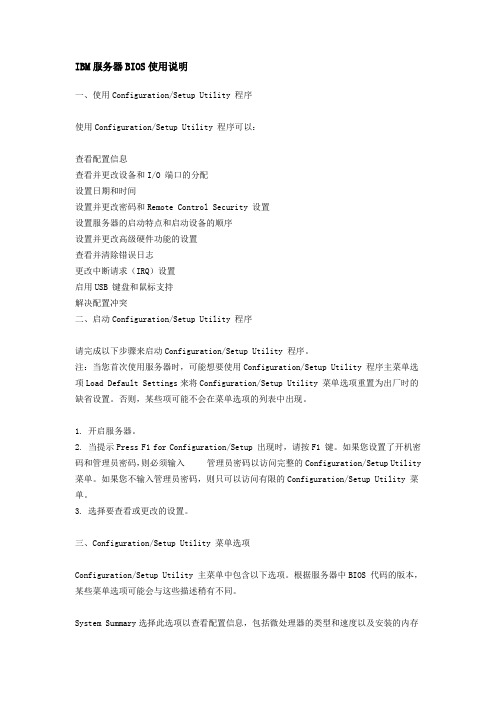
IBM服务器BIOS使用说明一、使用Configuration/Setup Utility 程序使用Configuration/Setup Utility 程序可以:查看配置信息查看并更改设备和I/O 端口的分配设置日期和时间设置并更改密码和Remote Control Security 设置设置服务器的启动特点和启动设备的顺序设置并更改高级硬件功能的设置查看并清除错误日志更改中断请求(IRQ)设置启用USB 键盘和鼠标支持解决配置冲突二、启动Configuration/Setup Utility 程序请完成以下步骤来启动Configuration/Setup Utility 程序。
注:当您首次使用服务器时,可能想要使用Configuration/Setup Utility 程序主菜单选项Load Default Settings来将Configuration/Setup Utility 菜单选项重置为出厂时的缺省设置。
否则,某些项可能不会在菜单选项的列表中出现。
1. 开启服务器。
2. 当提示Press F1 for Configuration/Setup 出现时,请按F1 键。
如果您设置了开机密码和管理员密码,则必须输入管理员密码以访问完整的Configuration/Setup Utility 菜单。
如果您不输入管理员密码,则只可以访问有限的Configuration/Setup Utility 菜单。
3. 选择要查看或更改的设置。
三、Configuration/Setup Utility 菜单选项Configuration/Setup Utility 主菜单中包含以下选项。
根据服务器中BIOS 代码的版本,某些菜单选项可能会与这些描述稍有不同。
System Summary选择此选项以查看配置信息,包括微处理器的类型和速度以及安装的内存数量。
当您通过Configuration/Setup Utility 程序中的其它选项更改配置时,System Summary中将反映出更改情况;但您无法直接更改System Summary 中的设置。
ibmx3650配置
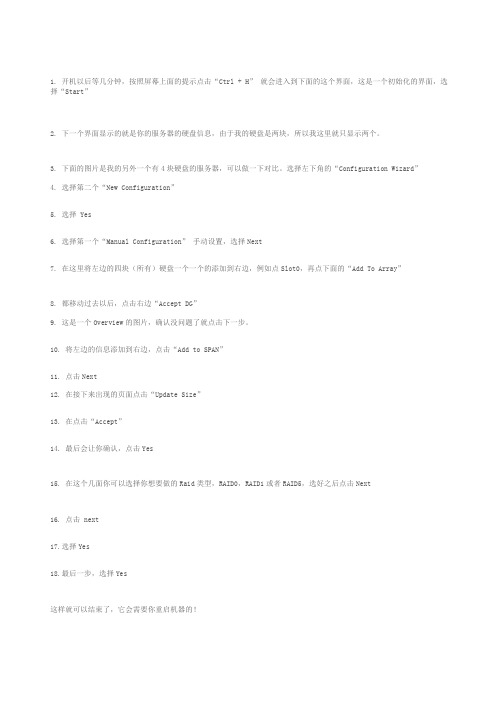
1. 开机以后等几分钟,按照屏幕上面的提示点击“Ctrl + H” 就会进入到下面的这个界面,这是一个初始化的界面,选择“Start”
2. 下一个界面显示的就是你的服务器的硬盘信息,由于我的硬盘是两块,所以我这里就只显示两个。
3. 下面的图片是我的另外一个有4块硬盘的服务器,可以做一下对比。
选择左下角的“Configuration Wizard”
4. 选择第二个“New Configuration”
5. 选择 Yes
6. 选择第一个“Manual Configuration”手动设置,选择Next
7. 在这里将左边的四块(所有)硬盘一个一个的添加到右边,例如点Slot0,再点下面的“Add To Array”
8. 都移动过去以后,点击右边“Accept DG”
9. 这是一个Overview的图片,确认没问题了就点击下一步。
10. 将左边的信息添加到右边,点击“Add to SPAN”
11. 点击Next
12. 在接下来出现的页面点击“Update Size”
13. 在点击“Accept”
14. 最后会让你确认,点击Yes
15. 在这个几面你可以选择你想要做的Raid类型,RAID0,RAID1或者RAID5,选好之后点击Next
16. 点击 next
17.选择Yes
18.最后一步,选择Yes
这样就可以结束了,它会需要你重启机器的!。
- 1、下载文档前请自行甄别文档内容的完整性,平台不提供额外的编辑、内容补充、找答案等附加服务。
- 2、"仅部分预览"的文档,不可在线预览部分如存在完整性等问题,可反馈申请退款(可完整预览的文档不适用该条件!)。
- 3、如文档侵犯您的权益,请联系客服反馈,我们会尽快为您处理(人工客服工作时间:9:00-18:30)。
对于服务器来说,BIOS设置同PC机一样重要,它不仅可以修改日期时间、同时还能清除日志故障等,如果掌握了服务器的BIOS设置可以解决很多服务器错误故障,在此,诚恺科技小编以IBM服务器为例,同大家分享IBM服务器BIOS设置方法,希望对大家有所参考。
IBM服务器BIOS进入方法
1. 首先要保证服务器是开启状态。
2. 当提示Press F1 for Configuration/Setup 出现时,请按F1键。
如果您设置了开机密码和管理员密码,则必须输入管理员密码以访问完整的Configuration/Setup Utility 菜单。
如果您不输入管理员密码,则只可以访问有限的Configuration/Setup Utility 菜单。
3. 选择要查看或更改的设置。
IBM服务器BIOS设置详细方法
一、使用Configuration/Setup Utility 程序
使用Configuration/Setup Utility 程序可以:
查看配置信息
查看并更改设备和I/O 端口的分配
设置日期和时间
设置并更改密码和Remote Control Security 设置
设置服务器的启动特点和启动设备的顺序
设置并更改高级硬件功能的设置
查看并清除错误日志
更改中断请求(IRQ)设置
启用USB 键盘和鼠标支持
解决配置冲突
二、启动Configuration/Setup Utility 程序
请完成以下步骤来启动Configuration/Setup Utility 程序。
注:当您首次使用服务器时,可能想要使用Configuration/Setup Utility 程序主菜单选项Load Default Settings来将Configuration/Setup Utility 菜单选项重置为出厂时的缺省设置。
否则,某些项可能不会在菜单选项的列表中出现。
1. 开启服务器。
2. 当提示Press F1 for Configuration/Setup 出现时,请按F1 键。
如果您设置了开机密码和管理员密码,则必须输入管理员密码以访问完整的Configuration/Setup Utility 菜单。
如果您不输入管理员密码,则只可以访问有限的Configuration/Setup Utility 菜单。
3. 选择要查看或更改的设置。
三、Configuration/Setup Utility 菜单选项
Configuration/Setup Utility 主菜单中包含以下选项。
根据服务器中BIOS 代码的版本,某些菜单选项可能会与这些描述稍有不同。
System Summary选择此选项以查看配置信息,包括微处理器的类型和速度以及安装的内存数量。
当您通过Configuration/Setup Utility 程序中的其它选项更改配置时,System Summary中将反映出更改情况;但您无法直接更改System Summary 中的设置。
此选项出现在完整的和有限的Configuration/Setup Utility 菜单上。
System Information选择此选项可查看您的服务器的信息,例如存储在可擦可编程ROM(EEPROM)中的计算机的机器类型和型号、序列号、系统板标识以及BIOS 代码的修订版级别和发行日期。
当您通过Configuration/Setup Utility 程序中的其它选项进行更改时,某些更改会反映在System Information 中;您不能在System Information 中直接更改设置。
此选项只出现在完整的Configuration/Setup Utility 菜单上。
Devices and I/O Ports选择此选项以查看或更改设备和输入/输出(I/O)端口的分配,并指定Parallel ATA和/或Serial ATA 是否将对服务器采用本机方式。
选择此选项以启用或禁用集成的以太网控制器、SATA RAID 以及所有标准端口(例如串口和并口)。
Enable 是所有控制器的缺省设置。
如果您禁用某个设备,则无法配置它,并且操作系统也将无法检测到它(相当于断开了该设备的连接)。
如果您禁用集成以太网控制器并且没有安装以太网适配器,则服务器将不具备以太网能力。
此选项只出现在完整的Configuration/Setup Utility 菜单上。
Date and Time选择此选项以查看和设置服务器中的日期和时间,格式是24 小时制(小时: 分钟:秒)。
System Security 选择此选项以设置密码。
1. Administrator Password
选择本选项设置或更改管理员密码。
管理员密码旨在供系统管理员使用;它限制了对完整的Configuration/Setup Utility 菜单的访问。
如果已设置了管理员密码,则只有您在提示密码处输入管理员密码后才能访问完整的Configuration/Setup Utility菜单。
2.Power-on Password
选择本选项设置或更改开机密码。
Startup Option选择这个选项以查看或更改启动选项。
启动选项中的更改会在重新启动服务器时生效。
您可以指定服务器启动时,键盘的数字锁定是打开还是关闭。
您可以使服务器无需软盘驱动器、监视器或键盘就能运行。
您可以启用或禁用USB 支持。
如果您禁用集成USB 控制器,则服务器将不具备USB 能力;要保持USB 能力,请确保对USB.
BIOS Legacy Support 和USB 设备选项选择了Enabled。
启动顺序指定了服务器检查设备以找到引导记录的顺序。
服务器从它找到的首个引导记录开始启动。
您还可以指定集成的SCSI 控制器或可选的SCSI
适配器是否具有引导优先顺序。
如果您启用了引导失败计数,那么连续三次找不到引导记录时将恢复BIOS 的缺省设置。
此选项只出现在完整的Configuration/Setup Utility 菜单上。
Advanced Setup选择此选项以更改高级硬件功能的设置。
要点:如果这些选项配置错误,服务器可能会出现故障。
请按照屏幕上的说明谨慎操作。
此选项只出现在完整的Configuration/Setup Utility 菜单上。
提供以下选项:
1.Memory Cache
选择此选项以指定高速缓存何种类型的内存和高速缓存该如何运作(Write Protect、Write Back、Write Through 或Disabled)。
2.CPU Options
选择此选项以启用或禁用“超线程技术”。
“超线程技术”的缺省设置为Enabled。
警告:除非是由IBM 授权的维护代表直接完成,否则请勿对Advanced Processor Control选项进行更改。
3.Advanced Chipset 控件
选择此选项可修改控制系统板上核心芯片组的功能的设置,例如PCI 主延迟计时器或PCI 中断。
警告:除非是由IBM 授权的维护代表直接完成,否则请勿对Advanced Chipset Feature选项进行更改。
4.PCI Bus Control
选择此选项以设置PCI 主延迟计时器的值和PCI中断路由。
5.Power Management Setup
选择此选项可启用或禁用系统电源设置。
这包括自动加电设置,例如Wake on LAN 功能。
6.Hardware Monitor
选择此选项可显示服务器的温度、电压状态以及风扇速度。
7.ASF Configuration
选择此选项以设置特定事件的时间间隔,如果事件(例如操作系统启动或BIOS 启动)未完成,则系统在过了该时间间隔后自动重启。
Error Logs选择此选项以查看在POST 过程中系统生成的三个最新错误代码和消息、查看桌面管理界面(DMI)事件日志和清除错误日志。
Save Settings选择这个选项以保存您在设置中所做的更改。
Restore Settings选择这个选项以取消您在设置中所做的更改并恢复先前设置。
Load Default Settings选择这个选项以取消您在设置中所做的更改并恢复出厂设置。
Exit Setup选择这个选项以退出Configuration/Setup Utility 程序。
如果您尚未保存在设置中所做的更改,将询问您希望保存更改还是不保存就退出。
以上就是IBM服务器BIOS设置的详细方法,小编为大家总结了BIOS相应分类的功能及设置方法,可以一一对照。
